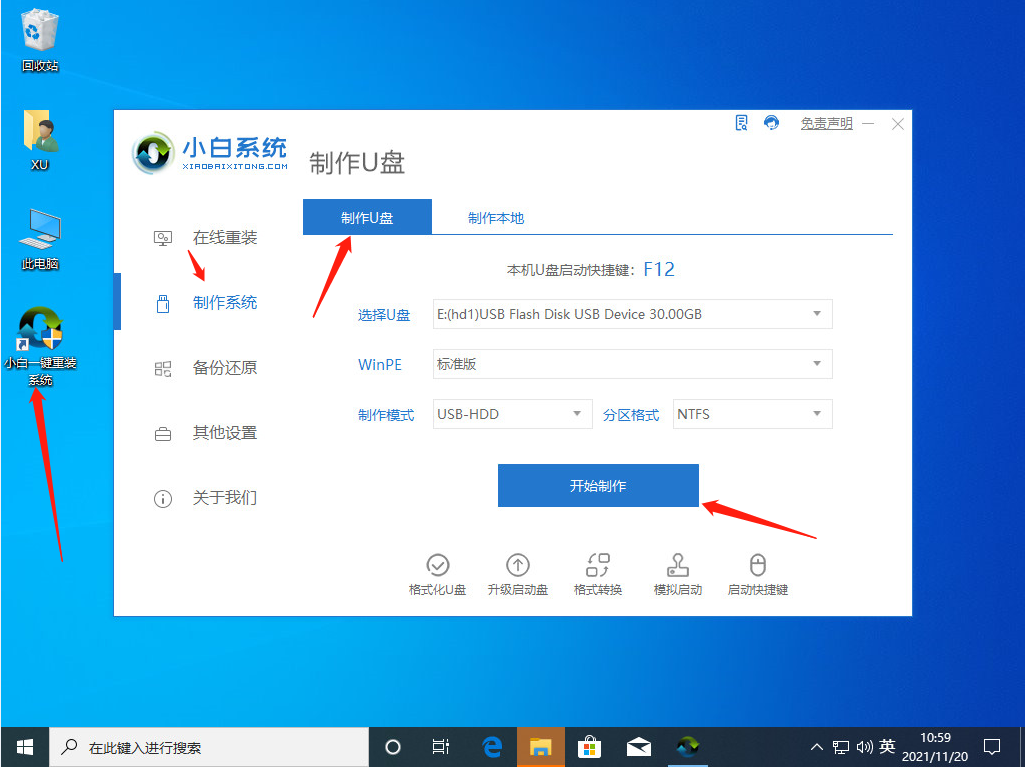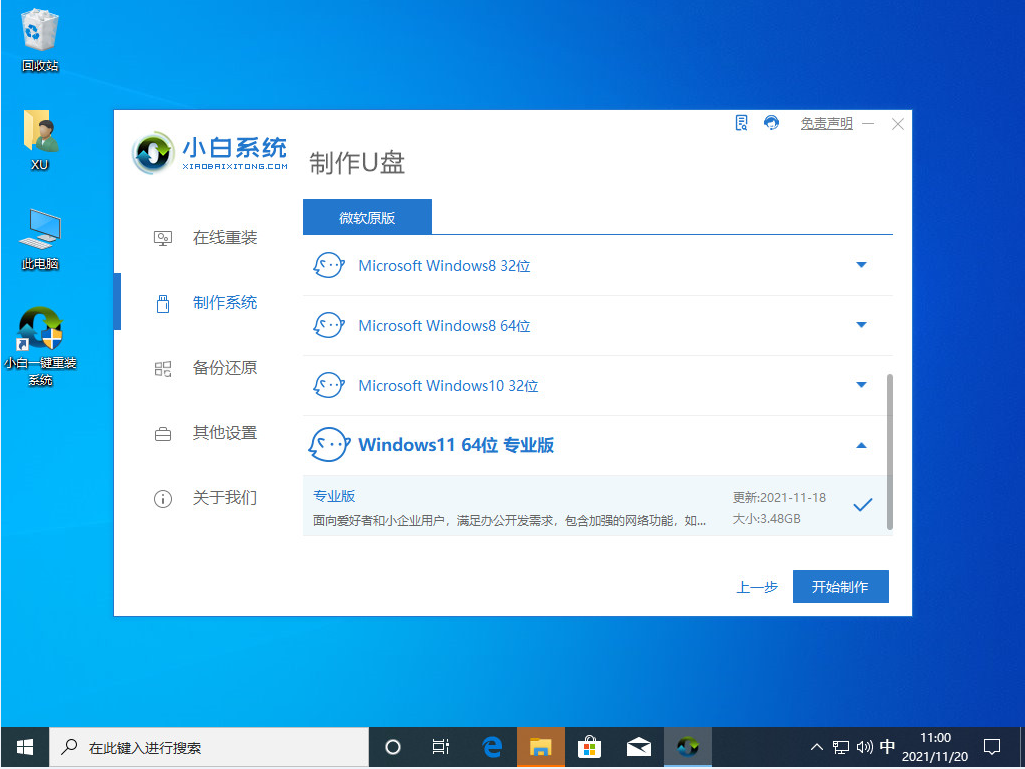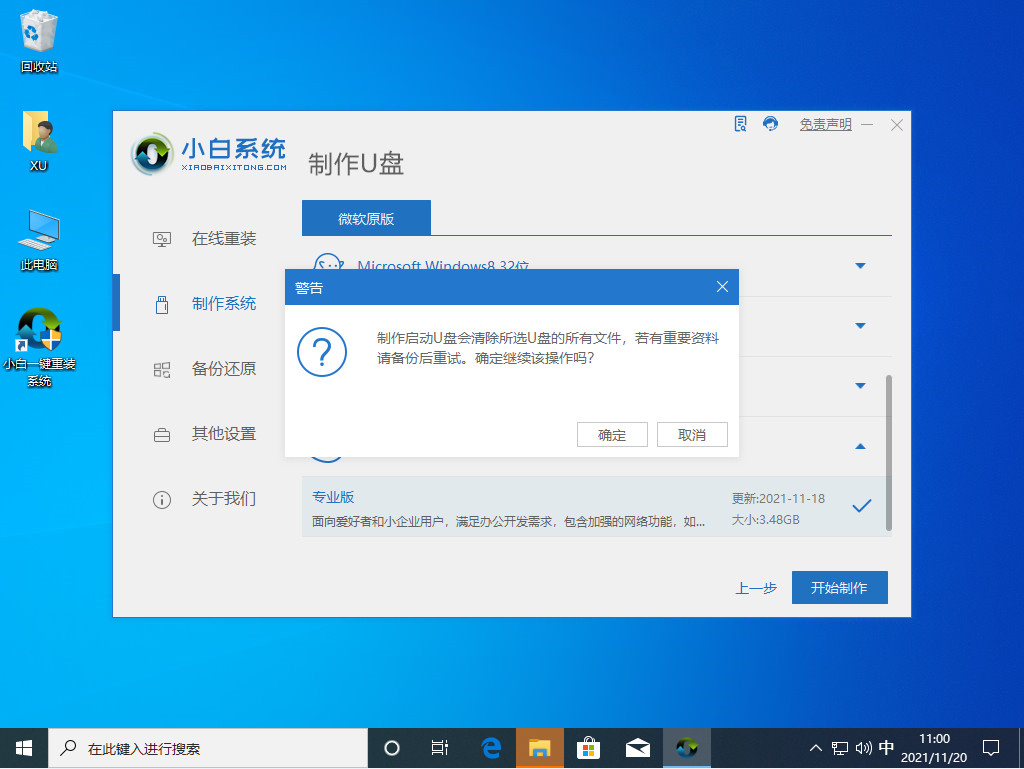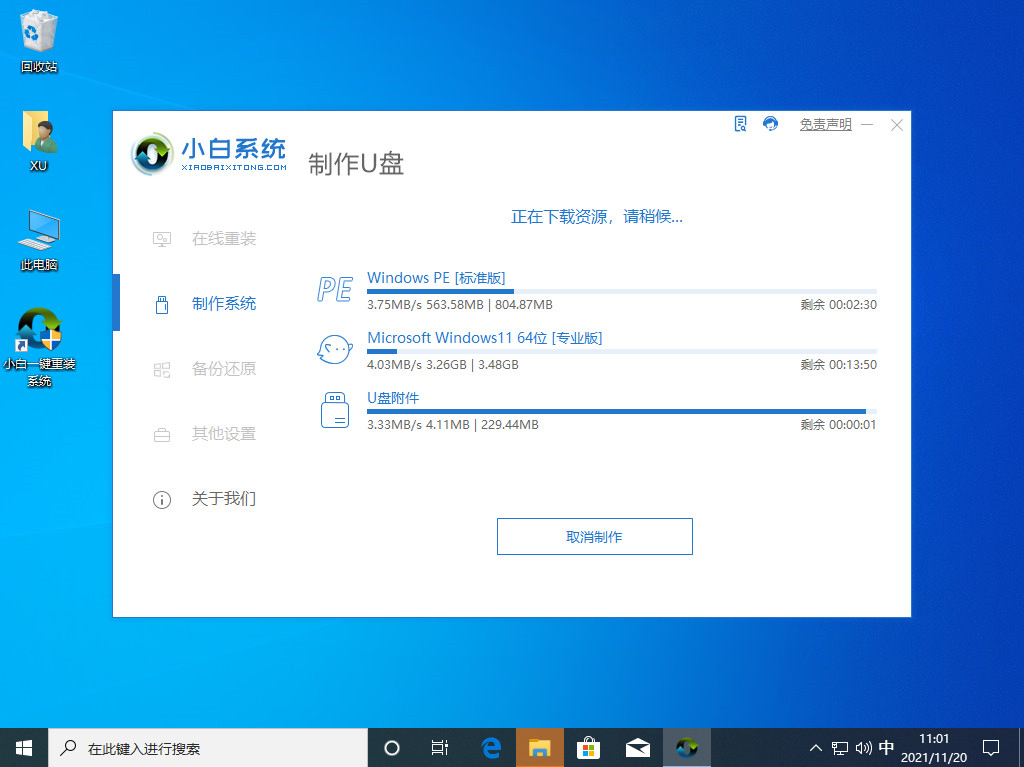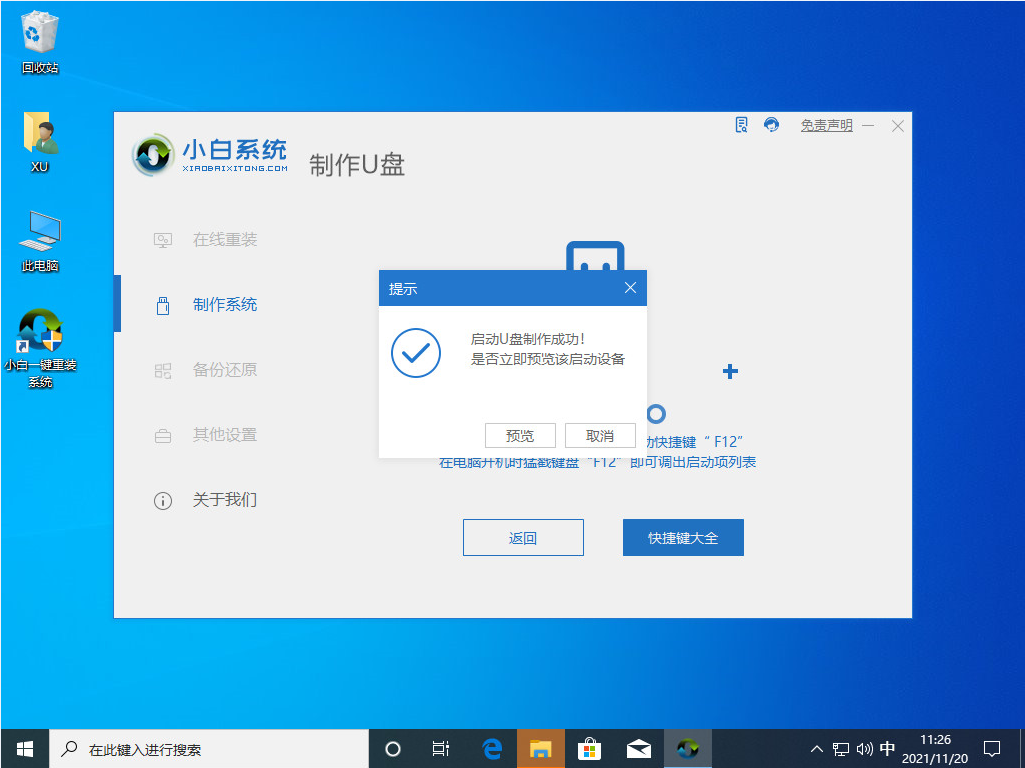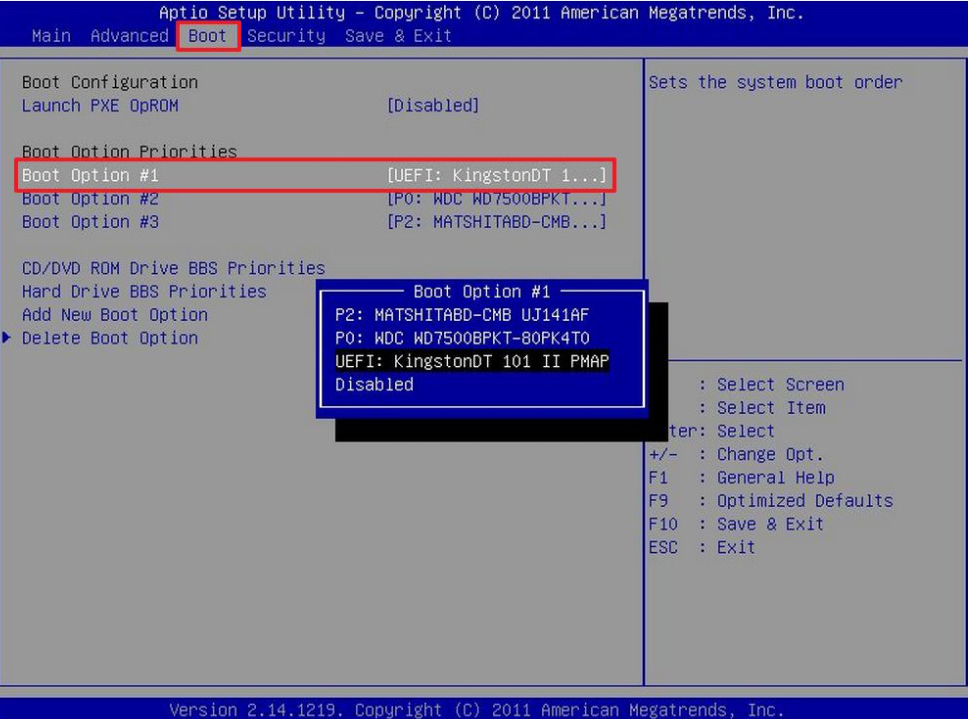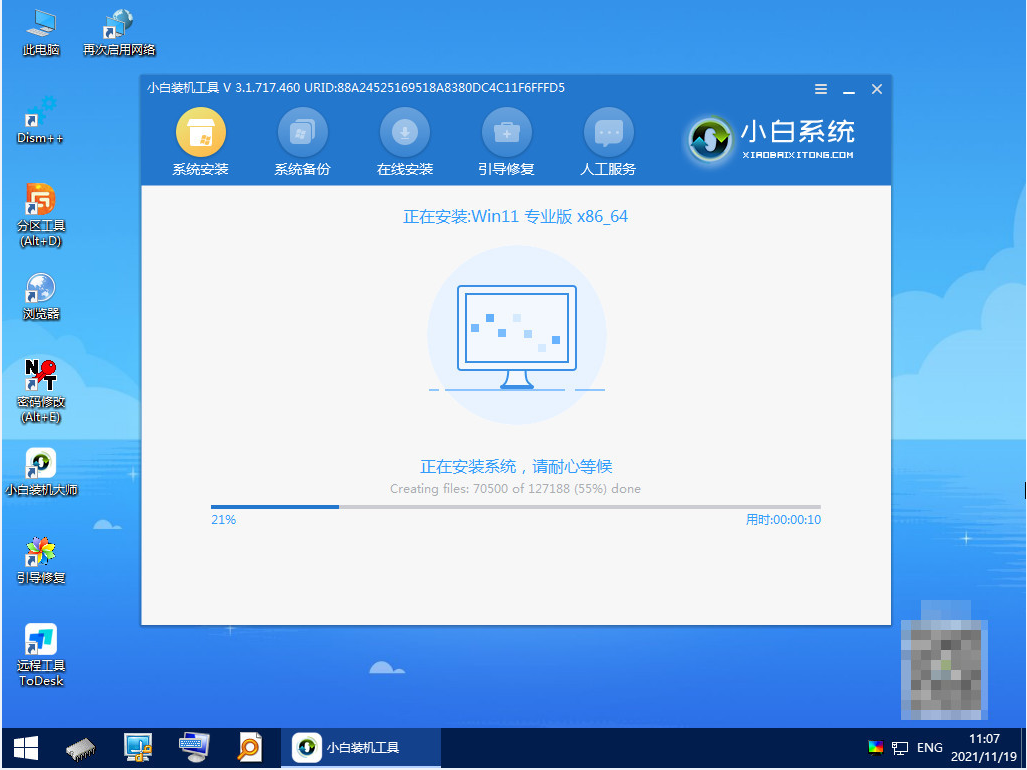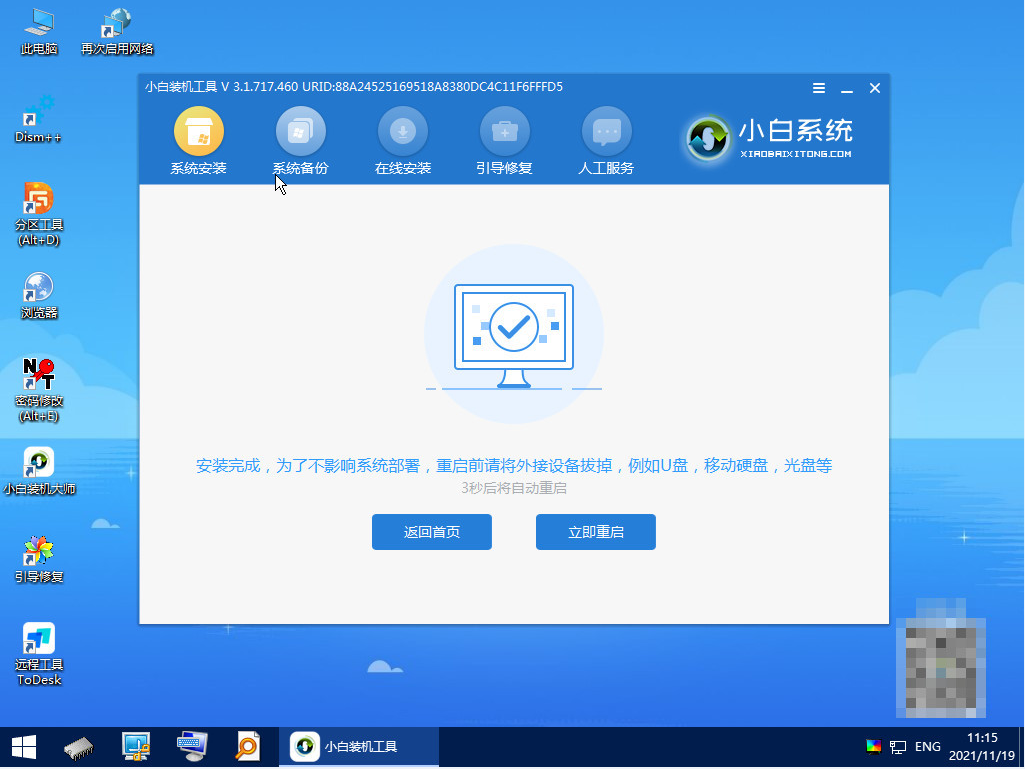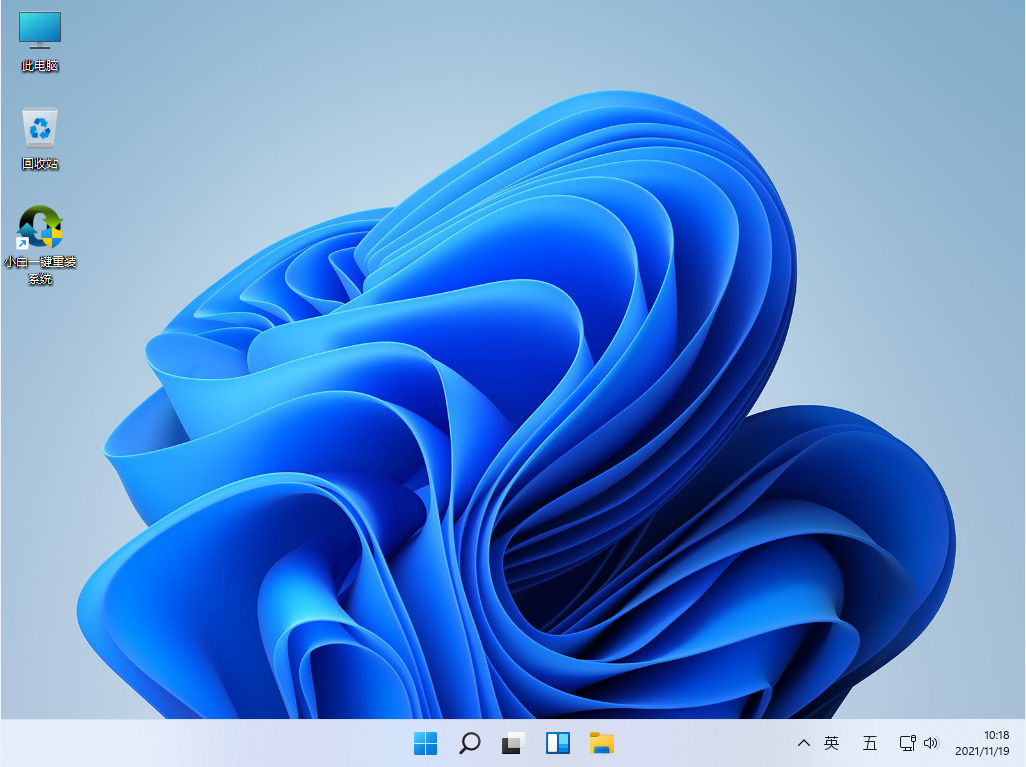| win11白屏死机怎么办 Windows11白屏死机的解决方法 | 您所在的位置:网站首页 › 农业银行win11白屏 › win11白屏死机怎么办 Windows11白屏死机的解决方法 |
win11白屏死机怎么办 Windows11白屏死机的解决方法
|
因为微软推出了全新的使用系统Win11,所有不少小伙伴都有下载体验,但有一些小伙伴在安装完Win11系统后电脑常常会死机,那么碰到这个问题应该如何办呢?下面小编来跟大家说说win11白屏死机的解决教程,大家一起来看看吧。更多windows11系统教程可以参考小白一键重装网。 遇到白屏死机看看能不能强制重启,重启后如果还是会有同样的问题,我们可以使用一个U盘来重装windows 11 系统。 1、首先我们打开小白一键重装系统软件,然后点击左边的制作系统,再点击右边的制作U盘,接着点击开始制作。
2.然后我们选择windows11系统,我们需要下载和安装。
3、然后就会提示我们制作启动U盘会清理掉U盘文件,我们有重要文件要提前备份好。
4、下一步就是慢慢的等待windowspe系统以及U盘附件的下载了,期间不要断网喔。
5、等待一段时间,我们的启动U盘就制作完成了。
6、开机设置好U盘启动项,或者有启动快捷键的直接按快捷键进入U盘pe系统。
7、进入到pe系统里面,我们要继续安装windows11系统。
8、等待小白装机工具给我们安装完系统,我们点击立即重启就可以啦。
9、重启电脑,我们需要对windows11系统进行相关的设置,然后就能正常的进入到桌面啦。
|
【本文地址】
公司简介
联系我们